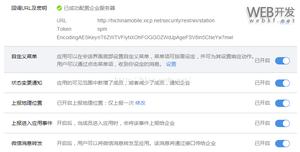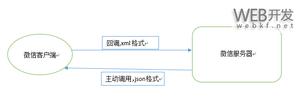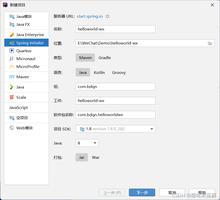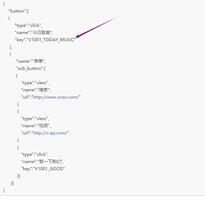教你华为手机企业微信双开教程
现在大多数人都是将办公与生活的微信分开,但下载外挂软件又担心泄露个人隐私,那么华为手机企业微信双开怎么操作呢?接下来小编把华为手机企业微信双开的方法带给大家。一起来学习下吧。
华为手机怎么微信多开方法步骤如下:
1.首先我们打开华为手机的桌面,找到”设置“按钮点击进入。
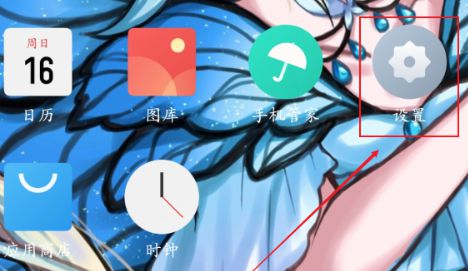
2.进入到设置页面后,我们找到”应用管理“按钮。
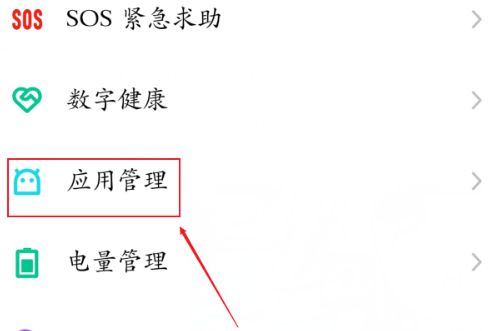
3.进入页面后我们选择”应用分身“选项。
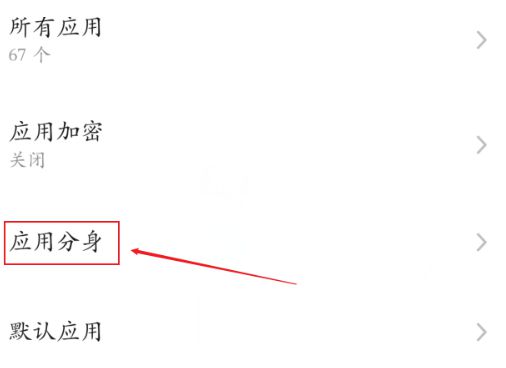
4.点击微信图标,打开微信双开。
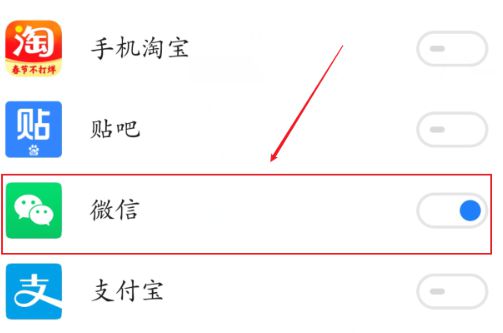
5.最后我们返回到桌面就可以看见两个微信图标了。
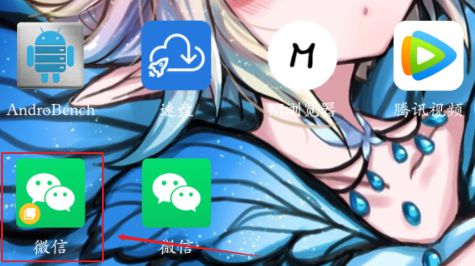
6.我们点击进去,然后输入登陆的账号和密码就能正常使用啦。
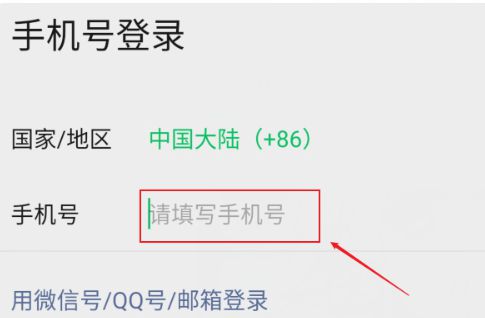
以上就是华为手机企业微信双开的内容,你学会了吗。
标签:
华为手机企业微信双开华为手机使用技巧华为手机怎么微信多开
以上是 教你华为手机企业微信双开教程 的全部内容, 来源链接: utcz.com/dzbk/613952.html